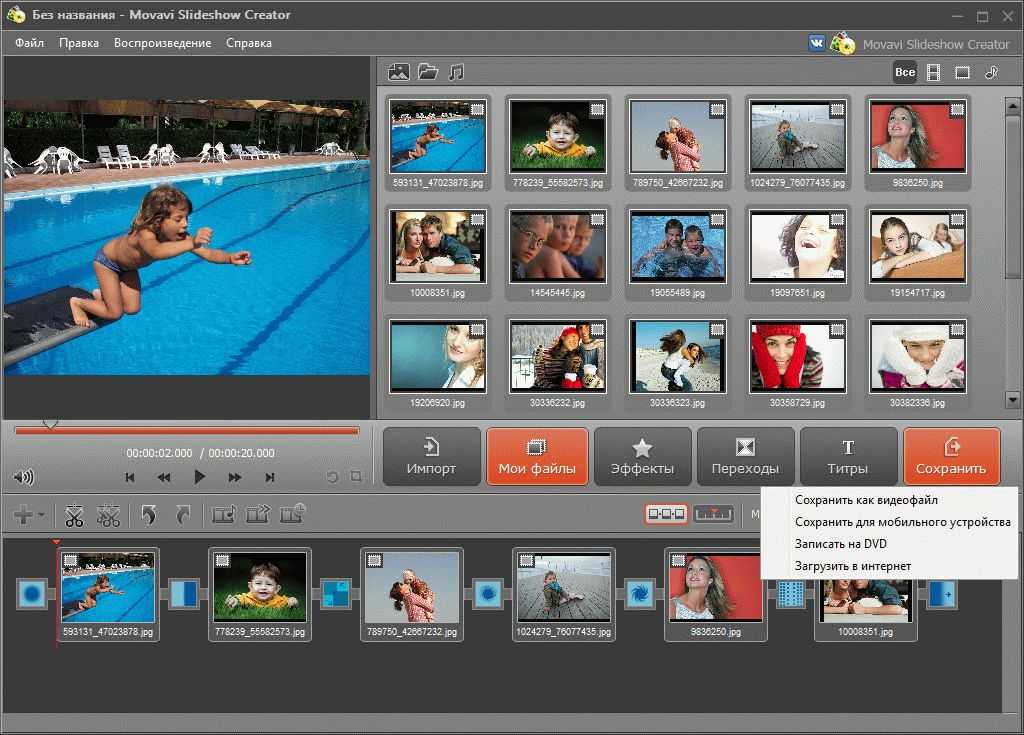Сделать клип из фото онлайн бесплатно: Создать видео онлайн — Сделать видео из фото — Clideo
как сделать клип
Мы часто восхищаемся яркими роликами, где выступают артисты эстрады. Над ними много времени работают рекламные агентства, программисты, дизайнеры, визажисты, технологи и прочие.
В этой небольшой статье расскажу, как сделать клип красивый (красиво) бесплатно дома (домашний, свадебный) музыкальный (на песню) из видео (фильма), фотографий (фото, фоток) на компьютере, который впоследствии можно разместить в контакте. Такие ролики можно создать онлайн, к примеру с помощью «сервиса онлайн видеомонтажа» — LifeFilm.
Как работает данный сервис? Вы загружаете свое видео на сайт, выбираете музыку из музыкальной библиотеки на сайте, цветовые фильтры которые так же доступны на сайте, а дальше сервис, при помощи машинного зрения, выбирает из общего видеопотока наиболее яркие моменты и проводит монтаж в автоматическом режиме и вы уже, через 10-15 минут, получаете готовый смонтированный клип.
По ссылке выше такие ролики можно создать онлайн, ниже покажу, как сделать клип на компьютере, используя одну из самых доступных, бесплатных и на русском языке программ «Киностудия Windows Live». Конечно есть много других, более профессиональны.
Конечно есть много других, более профессиональны.
Только чтобы новичку разобраться со всеми «дорожками» понадобиться время, можете мне поверить. Более того сделать «голливудские эффекты» все одно не получиться. А в этой как сделать клип с музыкой поймут все.
Чтобы уменьшить объем статьи, писать, как сделать клип из фотографий не буду, да и это навряд ли назовёшь клипом, а вот добавить их, где смотреться будут великолепно с красивыми переходами можно. Теперь подробнее: как сделать красивый клип бесплатно.
Если на вашем компьютере «Киностудия Windows Live» имеется — хорошо, нет устанавливаем. Она бесплатна. Установили.
Теперь понадобиться отснятое видео. Это должен сделать каждый самостоятельно можно несколько, а потом что не нужно удалим, и добавив музыку соединим все вместе.
Итак, первый шаг как сделать клип. Запускаем программу и перетаскиваем туда видео. Теперь запомните главное.
В самом верху (где видео), находиться черная вертикальная полоска, если навести на нее курсор и зажать левую кнопку (мышки), то можно перетащить в любое положение.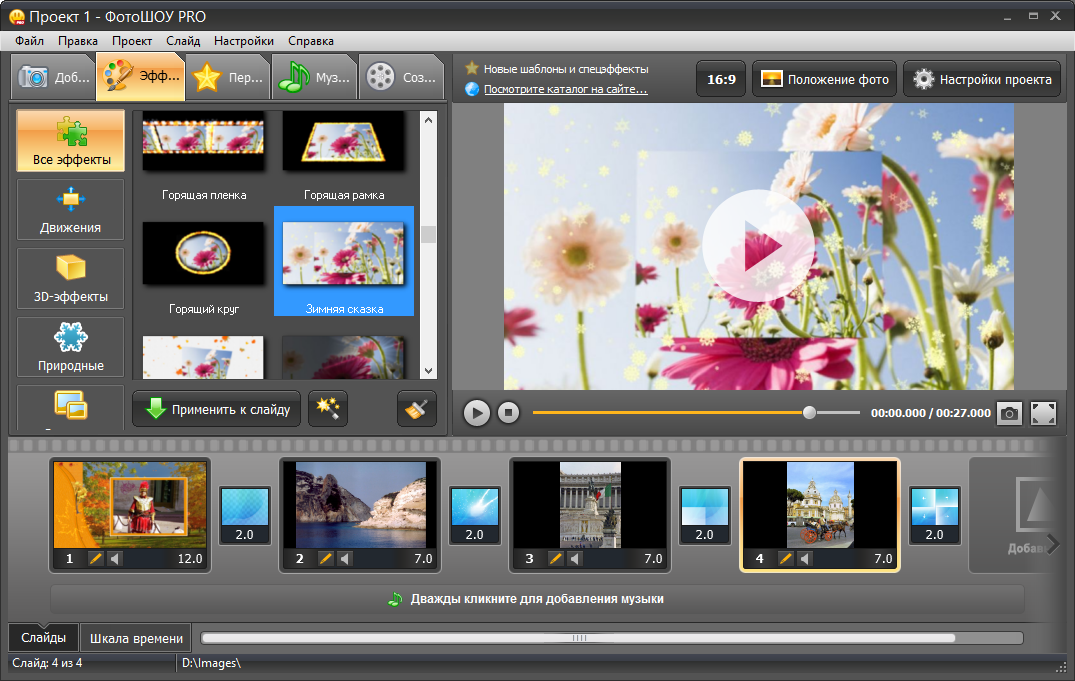
После этого, нажмите правую и вам станет доступно множество эффектов:
Вторым шагом как сделать клип из видео будет наложение переходов. Для этого в нужно месте (как написано выше) выберите опцию разделить, после чего вверху на панели жмите «анимация» и расширьте ее сделав клик как показано на рисунке:
Теперь, нажимая на понравившейся переход, можете добавить его. Как видно из первого фото, вы можете нажать добавить видео и фотографии. Думаю, что делать дальше объяснять не стоит. Там все просто.
Вы можете добавить, сколько хотите роликов и фотографий обеднить их, добавить переходы и сделать дома на компьютере свой неповторимый клип. Также обратите внимание а опцию «вырезать» и удалите все не нужное.
Третьим шагом посмотрим, как сделать в клипе музыку (добавить песню).Для этого на панели жмите опцию – главная и добавить музыку.
Смотрите на изображение ниже и все увидите визуально. С этим проблем не возникнет. См рис:
Большинство пользователей, при сохранении, делают его неправильно, точнее сохраняют в неправильном формате, а потом не могут посмотреть, что получилось ни в одном плеере.
Чтобы такого не происходило, делаем следующее: смотрим по шагам на рисунке:
Вот и все, думаю, вы научились, как сделать клип простой, красивый и бесплатно.
Для более профессиональных понадобятся и программы лучшего качества. Лично я считаю, что делать клипы для себя этой вполне достаточно.
Если же начинать пользоваться лучшими (платными), сразу рассчитывайте на перспективу, зачем время даром терять. Ведь профессиональные клипы стоят бешеных денег.
ТОП-5 сервисов для создания эффектных роликов
Спасибо разработчикам качественного софта. Нам уже не надо быть опытным клипмейкером или монтажером, чтобы добавить в соцсети жизни и огня. Достаточно потратить несколько часов на изучение видеоредакторов, которые превратят любое видео в рекламный или презентационный фильм.
1. Hyperlapse.
Приложение от создателей Instagram, с помощью которого можно ускорить свое видео до 12-ти раз. Соответственно, если вам нужен ролик на 10 секунд, то придется отснять не менее 120 кадров.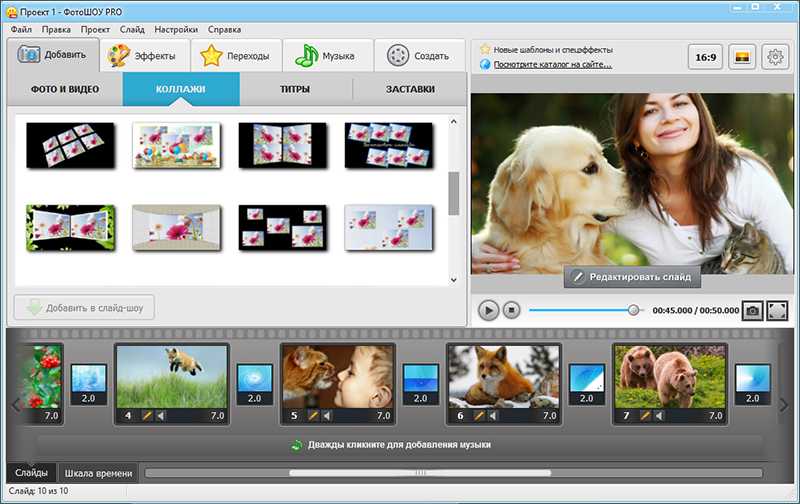
Впрочем, скорость ускорения в программе можно выбирать. Точнее, уменьшать.
Чем хорош Hyperlapse?
- Во-первых, такой ролик никто не сможет назвать унылым. И динамичные мини-фильмы зрители обычно досматривают до конца.
- Во-вторых, за считанные секунды можно «совершить» прогулку по городу. Показать один день работы вашего предприятия. Или конкретный бизнес-процесс. Например, вам не терпится рассказать о своей автомастерской. В автосервис заезжает авто с помятым крылом, слесари его ремонтируют весь день и… Вуаля! Машина как новенькая. Вы же покажете их работу всего 10 секунд за счет быстро меняющейся картинки. В текстовом описании вам только останется добавить стоимость таких работ и адрес мастерской.
- В-третьих, можно сэкономить на видеооператоре. Кадры легко снимать с руки, со штатива, с помощью селфи-палки. Во время ходьбы или даже бега. Вам не нужно думать о стабилизации объектива, опасаясь, что картинка будет трястись.
 Даже если видеоряд совсем не шедевр, то за счет динамики этого никто не заметит.
Даже если видеоряд совсем не шедевр, то за счет динамики этого никто не заметит.
У Hyperlapse только один минус: приложение доступно исключительно для айфонов. Для владельцев Android-смартфона есть приложение Microsoft Hyperlapse Mobile.
2. Microsoft Hyperlapse Mobile
Программа ускорения видео с достойным набором функций для андроидов.
Приложение хвалят за простоту использования: записал видеоряд, нажал на ползунок, передвигая который можно выбрать нужную скорость воспроизведения видео, и сразу поделился роликом в социальных сетях.
3. Lumyer.
Приложение доступно для андроидов и айфонов.
Пожалуй, лучший (и бесплатный!) редактор, способный оживить любой кадр с помощью анимационных эффектов.
Помните, как раньше фотографы снимали красавиц-моделей с развивающимися волосами? Правильно, дули на них феном за кадром. Lumyer оставил без работы «держателей фена».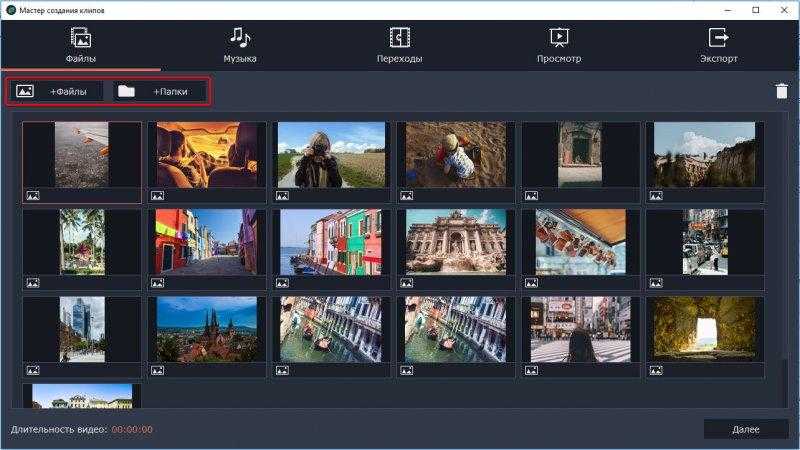
С помощью программы можно добиться видимости развевающихся на ветру волос, добавить в кадр солнышко, дождик или конфетти. Более 100 разнообразных эффектов — только выбирай. Особенно подходит приложение любителям селфи.
4. Lomotif.
Приложение с говорящим названием. С помощью данного редактора можно за секунды наложить навидео музыку. Но и это еще не все. Lomotif позволяет объединить несколько клипов в один ролик или создать слайд-шоу со своим логотипом.
Творить просто. Нужно загрузить видео, подобрать трек и перейти в меню, где и создается видеофильм. Способ создания слайд-шоу аналогичен — нужно просто выбрать несколько снимков из своей галереи.
Большой плюс данного приложения в том, что при создании ролика разрешено пользоваться коллекцией бесплатных отрывков из iTunes, а можно и выбрать собственный трек (только убедитесь, что не будут нарушены авторские права исполнителя).
5. Vidlab.
Оценить функциональность этого видеоредактора смогут только обладатели iPhone.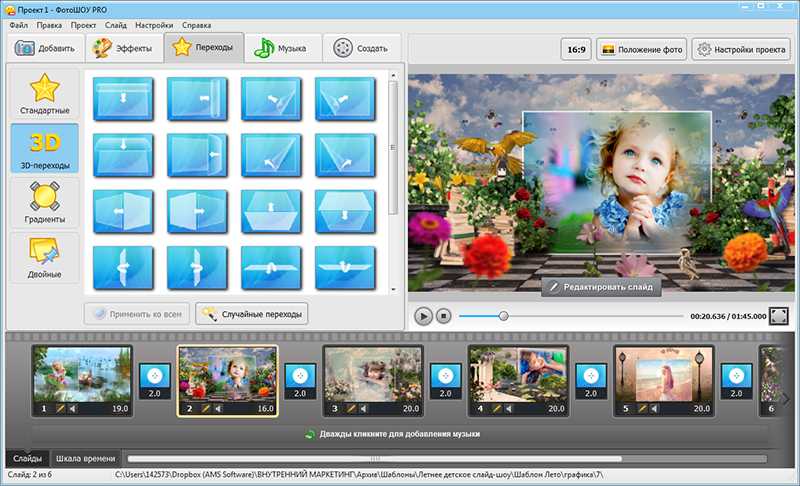
Главный плюс программы в том, что она позволяет обрабатывать видео, снятое в реальном времени. Или использовать кадры из фотогалереи. В первом случае программа записывает видео при нажатии на кнопку, которую можно отпускать и менять дислокацию или ракурс. Заниматься постмонтажем не нужно. Редактор все склеит и соединит сам. Главное, приноровиться. А при желании и наложить закадровый голос.
Пробуйте, творите
10 лучших приложений Photo Video Maker для создания видео с фотографиями
В настоящее время люди всегда фотографируют, куда бы они ни пошли. Иногда они могут захотеть сделать видео с этими фотографиями. Но как сделать видео с фото? В настоящее время им просто нужно приложение для создания фото и видео. Чтобы удовлетворить ваши потребности, в этом посте будут представлены приложения для создания фото и видео для настольных компьютеров или мобильных телефонов, а также онлайн-приложения.
Легко создать потрясающее видео с изображениями с помощью приложения для создания фото и видео. Если вы ищете лучшее приложение для создания фото и видео, вы попали в нужное место. Просто ознакомьтесь с этим постом, вы найдете лучший инструмент для создания фото и видео для вашего ПК и телефонов, и вы никогда не будете беспокоиться о том, как сделать видео с фотографиями. Хотите бесплатное приложение для создания фото и видео, попробуйте MiniTool MovieMaker.
10 лучших программ для создания фото и видео в 2020 году
- MiniTool MovieMaker
- Видеоредактор IceCream
- Выстрел
- Анимото
- Клидео
- Укус
- ФлексКлип
- КинМастер
- Квик
- Фунимейт
Три лучших приложения для создания фото и видео для рабочего стола
MiniTool MovieMaker (Windows)
MiniTool MovieMaker — одно из лучших бесплатных приложений для создания фото и видео для Windows, позволяющее создавать видеоролики с изображениями, видеоклипами и музыкой. Другими словами, это также программа для создания фото и видео с песней для ПК. Он позволяет импортировать файлы BMP, JPEG, JPG, PNG, ICO и GIF для создания видео и позволяет сохранять его в форматах MP4, AVI, MOV, WMV, MKV, WebM и т. д.
Другими словами, это также программа для создания фото и видео с песней для ПК. Он позволяет импортировать файлы BMP, JPEG, JPG, PNG, ICO и GIF для создания видео и позволяет сохранять его в форматах MP4, AVI, MOV, WMV, MKV, WebM и т. д.
Это приложение для создания фото и видео очень простое в использовании, не требует опыта или навыков. Что еще более важно, он предлагает базовые инструменты редактирования видео, которые помогут вам настроить видео. С помощью MiniTool MovieMaker вы можете разделить видео на две части, объединить несколько клипов в видео, вырезать и обрезать видео, переворачивать и поворачивать видео, применять видеопереходы и эффекты, замедлять или ускорять видео, переворачивать видео и т. д.
Более того, MiniTool MovieMaker предоставляет превосходный текстовый редактор. Он предлагает 15 шаблонов заголовков, 10 стилей кредита и 25 вариантов подписи, а также позволяет настраивать шрифт, размер, цвет, выравнивание и непрозрачность текста. И это также позволяет вам редактировать звук в видео, например, добавлять или затухать музыку.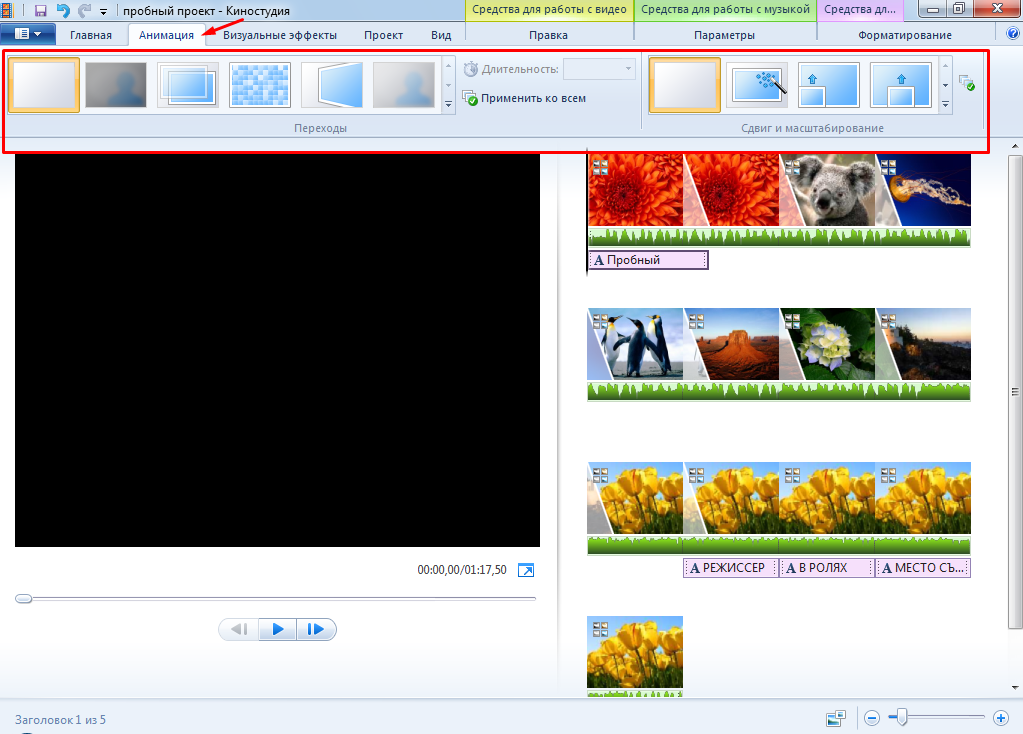
IceCream Video Editor (Windows)
IceCream Video Editor — это также бесплатное приложение для создания фото и видео, которое позволяет создавать видеоролики из изображений и видеоклипов за несколько минут. И при необходимости вы можете обновить его до профессиональной версии за 29,95 долларов США. Этот видеоредактор доступен на 13 языках. Он поддерживает самые популярные форматы изображений и видео, такие как JPG, PNG, MP4, MOV и т. д., поэтому вы можете легко загружать свои фотографии для создания видео.
Что касается функций редактирования, IceCream Video Editor позволяет объединять видео, добавлять переходы, размывать видео или применять эффекты старого фильма и многое другое, изменять скорость видео, переворачивать и поворачивать видео, добавлять музыкальное сопровождение или голос за кадром к видео, добавлять текст видео, обрезать и обрезать видео. Что еще более важно, он позволяет вам выбирать качество выходного видео и устанавливать соотношение сторон.
Shotcut (Windows, macOS, Linux)
Shotcut — это бесплатный кроссплатформенный видеоредактор с открытым исходным кодом, который, несомненно, считается еще одним лучшим приложением для создания фото и видео.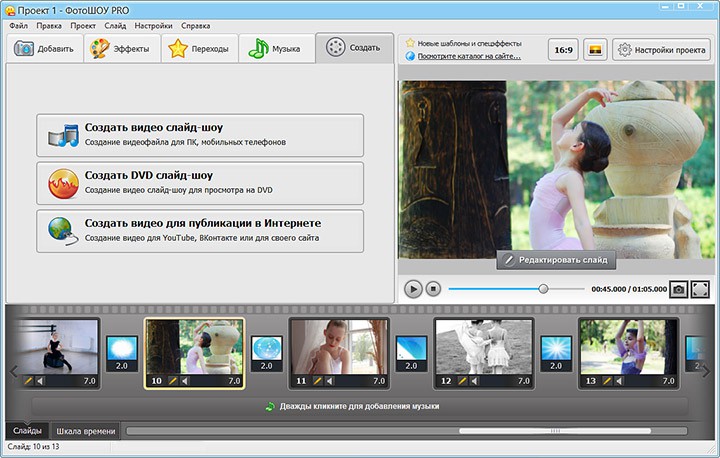 Он поддерживает широкий спектр аудио- и видеоформатов благодаря FFmpeg, а также доступен для самых популярных форматов изображений, таких как BMP, GIF, JPEG, PNG, SVG, TGA, TIFF и т. д. И предлагает захват с веб-камеры и захват звука .
Он поддерживает широкий спектр аудио- и видеоформатов благодаря FFmpeg, а также доступен для самых популярных форматов изображений, таких как BMP, GIF, JPEG, PNG, SVG, TGA, TIFF и т. д. И предлагает захват с веб-камеры и захват звука .
Shotcut предлагает множество функций редактирования, видеоэффектов и аудиофункций. Он позволяет добавлять текст в видео, выполнять цветокоррекцию, обрезать, переворачивать или поворачивать видео, изменять скорость видео, увеличивать или уменьшать звук и видео, применять видеопереходы и фильтры. И он может контролировать громкость звука, добавлять аудиофильтры и обеспечивать компенсацию высоты тона при изменении скорости видео и многое другое. Кроме того, он предлагает поддержку разрешения 4K.
Четыре лучших онлайн-приложения для создания фото и видео
Animoto
Это онлайн-приложение для создания фото и видео с музыкой, которое поможет вам создать видео с фотографиями, видеоклипами и музыкой. Подпишитесь на бесплатный сервис со всеми стандартными функциями, но ваше видео будет с водяными знаками. Если вам нужны дополнительные функции, такие как профессиональные шрифты, лицензионные музыкальные треки или высококачественные видео, вы можете покупать их ежемесячно или ежегодно. Animoto дает 3 соотношения сторон, подходящие для Facebook, Instagram, LinkedIn, YouTube и т. д.
Если вам нужны дополнительные функции, такие как профессиональные шрифты, лицензионные музыкальные треки или высококачественные видео, вы можете покупать их ежемесячно или ежегодно. Animoto дает 3 соотношения сторон, подходящие для Facebook, Instagram, LinkedIn, YouTube и т. д.
Animoto предоставляет более 100 шаблонов видео 15 типов, включая Amazon Promo, мероприятия, рекламные акции, слайд-шоу, День святого Валентина, учебные пособия и т. д. Таким образом, вы можете легко найти нужный шаблон. Он предлагает множество макетов для видео и позволяет изменять цвет фона. Кроме того, он позволяет добавлять музыку, заголовки и субтитры к видео, обрезать или поворачивать видео, масштабировать видео и многое другое.
Читайте также: Добавить музыку к видео онлайн
Clideo
Clideo — одно из лучших онлайн-приложений для создания фото и видео, в котором есть потрясающие инструменты. Он может работать со всеми форматами изображений, аудио и видео, поэтому вам не нужно думать о том, какой формат файла выбрать для создания видео. И он имеет интуитивно понятный интерфейс, поэтому вы можете легко использовать интерфейс инструмента без каких-либо требований к опыту.
И он имеет интуитивно понятный интерфейс, поэтому вы можете легко использовать интерфейс инструмента без каких-либо требований к опыту.
Clideo позволяет загружать множество изображений и видеоклипов, а затем объединять их в одно видео. И это позволяет вам изменять размер, сжимать, поворачивать, переворачивать, вырезать, обрезать, зацикливать и переворачивать видео, добавлять музыку и субтитры к видео, применять видео фильтры и многое другое. Кроме того, можно создавать мемы с текстом и смайликами, создавать слайд-шоу с изображениями и музыкой, а также объединять аудиофайлы.
Biteable
Bitable — еще один онлайн-редактор фото и видео с музыкой для преобразования изображений в видео. Он оснащен широким набором шаблонов видео для YouTube, Instagram, Facebook, Twitter, Promo, Trailer (буктрейлер, трейлер канала) и т. д. С его помощью вы можете заменить фон, изменить цвет фона, обрезать видео, добавить переход между двумя клипами, создание анимированного текста, добавление водяных знаков на видео и т.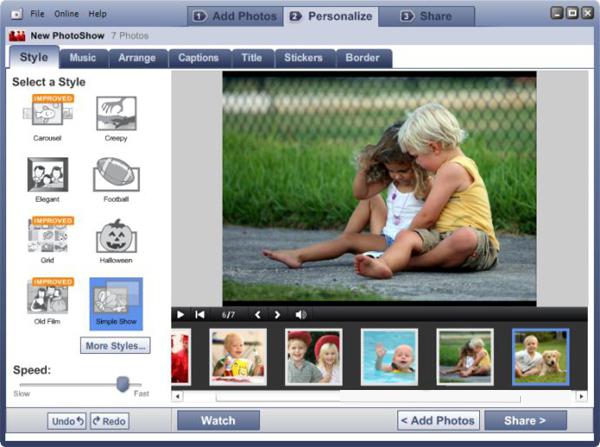 д.
д.
FlexClip
Будучи одним из лучших онлайн-приложений для создания фото и видео, FlexClip также является хорошим выбором для создания видео с фотографиями. Чтобы настроить видео, вы можете обрезать и вырезать видео без потери качества, а также выбрать наилучшее соотношение сторон видео для вашего видео, чтобы сделать его совместимым с различными платформами (YouTube, Facebook, Twitter, Instagram) или устройствами.
Более того, FlexClip позволяет поворачивать или разделять видео, настраивать яркость, контрастность, насыщенность, виньетирование и т. д. видео, добавлять крутые видеопереходы, применять эффекты фотоанимации, управлять скоростью видео, создавать анимированный текст, добавьте логотип или водяной знак к видео, и он может записать ваш голос и добавить записи к видео. Кроме того, он дает вам 3 варианта разрешения видео: 1080p, 720p и 480p на выбор.
Три лучших приложения для создания фото и видео для мобильных телефонов
KineMaster (Android и iOS)
KineMaster — это простое в использовании и полнофункциональное приложение для создания фото и видео, позволяющее объединять несколько фотографий в видео.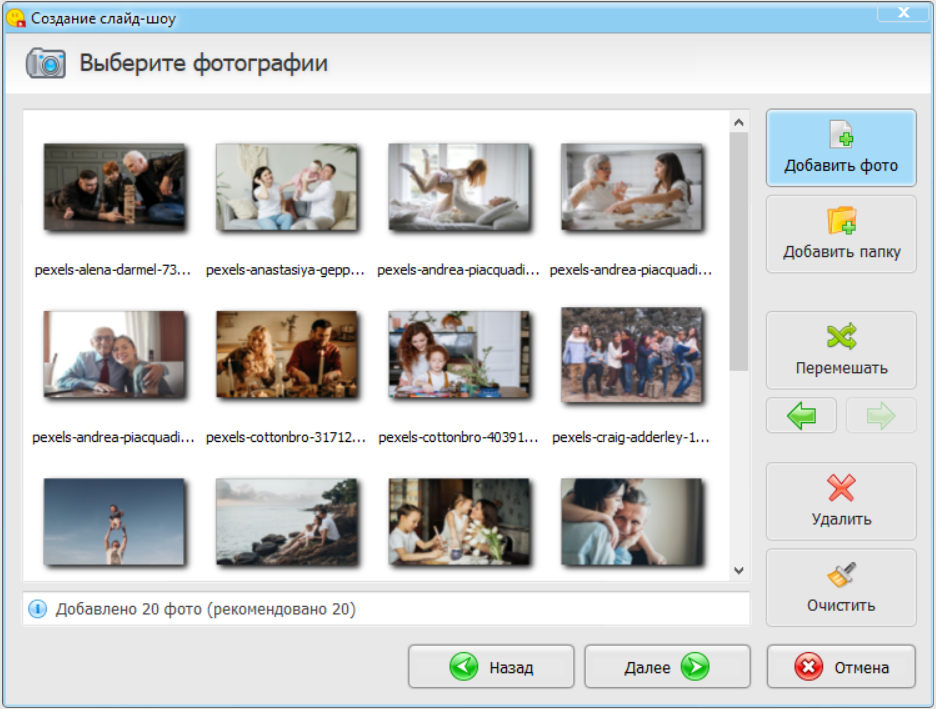 Чтобы улучшить видео, вы можете настроить цвет, добавить озвучку, фоновую музыку, средства смены голоса и звуковые эффекты, а также перевернуть, обрезать, разделить, вырезать и обрезать видео. Кроме того, вы можете контролировать скорость для покадровой съемки и создавать эффекты замедленного движения, применять фильтры и многое другое.
Чтобы улучшить видео, вы можете настроить цвет, добавить озвучку, фоновую музыку, средства смены голоса и звуковые эффекты, а также перевернуть, обрезать, разделить, вырезать и обрезать видео. Кроме того, вы можете контролировать скорость для покадровой съемки и создавать эффекты замедленного движения, применять фильтры и многое другое.
Он также позволяет редактировать и экспортировать видео 4K и делиться видео во многих социальных сетях, таких как Facebook, YouTube, Instagram и т. д. Если вы хотите удалить водяной знак из видео, вам необходимо подписаться на KineMaster Premium. Ежемесячная премия стоит $3,9.9, а годовая премия требует 22,99 доллара.
Quik (Android и iOS)
Quik также используется как отличное приложение для создания фото и видео. С его помощью легко загружать свои файлы до 200 фотографий и видеоклипов, а затем создавать из них видео. Чтобы упростить создание видео, Quik предлагает на выбор 26 тем, каждая из которых имеет переходы и графику. Кроме того, он предоставляет множество инструментов для настройки видео, таких как обрезка или поворот видео. Кроме того, вы можете сохранять видео в формате 1080p или 720p.
Кроме того, вы можете сохранять видео в формате 1080p или 720p.
Funimate (Android и iOS)
Funimate — это отличное приложение для создания фото и видео для создания музыкальных клипов, видео с синхронизацией губ, замедленного видео и т. д. Оно позволяет обрезать, объединять, вырезать видео, применять классные эффекты, и добавляйте в видео музыку, текст, стикеры и смайлики, создавайте циклы видео и многое другое.
Теперь вы изучили 10 приложений для создания фото и видео. Но как сделать видео с фото? Просто продолжайте читать следующую часть.
Как сделать видео с фотографиями
MiniTool MovieMaker — одно из лучших приложений для создания фото и видео, позволяющее создавать видео из изображений с помощью шаблонов или создавать собственное видео. как сделать видео с фото с помощью MiniTool MoveiMaker? Ниже приводится пошаговое руководство.
Решение 1. Создайте видео с фотографиями с помощью шаблонов видео MiniTool MovieMaker
Шаг 1.
Скачать бесплатно
Шаг 2. Откройте этот редактор фото и видео и закройте всплывающее окно.
Шаг 3. В правом верхнем углу нажмите Шаблон , затем выберите шаблон.
Шаг 4. Нажмите Далее , чтобы просмотреть содержимое своего компьютера, затем выберите и загрузите изображения в медиатеку.
Шаг 5. Нажмите Заменить музыку , чтобы выбрать звуковую дорожку из библиотеки, или выберите Добавить музыку , чтобы импортировать фоновую музыку, затем нажмите ОК.
Шаг 6. Нажмите Экспорт , назовите видео, выберите формат видео и место назначения для вывода, а затем нажмите Экспорт .
Решение 2. Создание видео с фотографиями без шаблонов видео MiniTool MovieMaker
Шаг 1. Нажмите кнопку ниже, чтобы загрузить MiniTool MovieMaker.
Скачать бесплатно
Шаг 2. Запустите его и закройте всплывающее окно.
Запустите его и закройте всплывающее окно.
Шаг 3. Коснитесь Импорт медиафайлов , чтобы найти и открыть изображения в медиатеке MiniTool MovieMaker.
Шаг 4. Перетащите эти фотографии на временную шкалу и нажмите Масштабировать, чтобы подогнать временную шкалу .
Шаг 5. Нажмите Импортировать медиафайл еще раз, затем загрузите свои звуковые дорожки и перетащите их на временную шкалу, чтобы добавить музыку к видео.
Шаг 6. Отредактируйте видео, например, примените переход или эффект, добавьте текст и т. д.
Шаг 7. По завершении редактирования нажмите Экспорт , чтобы сохранить это видео.
С MiniTool MovieMaker мне легко создавать видео с фотографиями и музыкой. И это позволяет мне легко редактировать видео. Нажмите, чтобы твитнуть
Заключение
С помощью 10 приложений для создания фото и видео вы можете легко создавать видео с изображениями на своем компьютере и телефоне.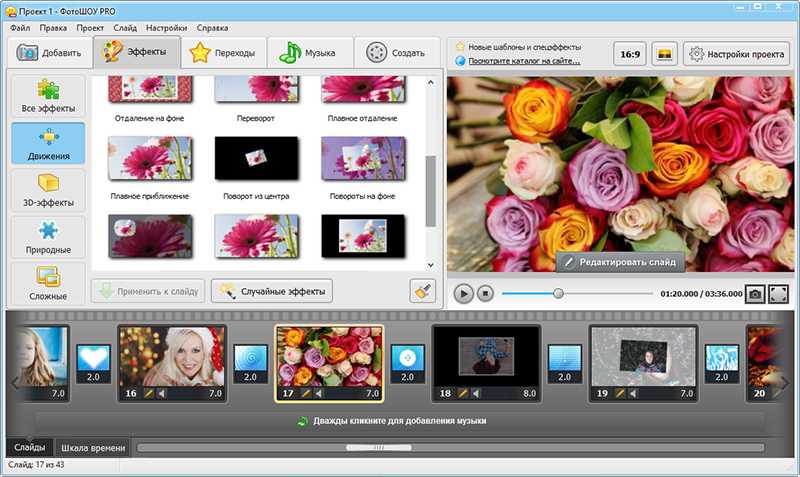 Выберите один и попробуйте превратить ваши фотографии в видео. Если вы хотите порекомендовать других производителей фото и видео или у вас есть какие-либо вопросы, вы можете оставить их ниже или связаться с нами через [email protected].
Выберите один и попробуйте превратить ваши фотографии в видео. Если вы хотите порекомендовать других производителей фото и видео или у вас есть какие-либо вопросы, вы можете оставить их ниже или связаться с нами через [email protected].
Часто задаваемые вопросы о приложении Photo Video Maker
Как сделать видео с фотографиями и музыкой?
- Загрузите и установите VideoStudio на свой ПК с Windows.
- Запустите средство для создания фото и видео, а затем добавьте фотографии на временную шкалу.
- Применение переходов между двумя клипами.
- Нажмите кнопку Добавить музыку , чтобы загрузить и добавить музыку к видео.
- Сохраните и поделитесь этим видео.
Как объединить видео и фото вместе?
- Перейдите на веб-сайт FlexClip и нажмите Сделать бесплатное видео .
- Выберите шаблон или выберите Начать с нуля .

- Щелкните Storyboard > Add Local Media , чтобы загрузить свои видео и фотографии.
- Выберите Сохранить , а затем экспортируйте видео.
Как объединить несколько видео в одно?
- Перейдите на веб-сайт Clideo.
- Выберите Инструменты > Объединить видео .
- Нажмите Выберите файлы , чтобы загрузить несколько видео.
- Коснитесь Объединить , чтобы объединить эти клипы в одно видео.
- Нажмите Загрузить , чтобы сохранить видео.
Как сделать видеоколлаж бесплатно?
- Перейдите на веб-сайт Kapwing и выберите Инструменты > Collage Maker .
- Выберите шаблон, чтобы начать, или нажмите кнопку Начните , чтобы создать собственный видеоколлаж.

- Нажмите
- Отредактируйте коллаж, а затем создайте видеоколлаж и поделитесь им.
- Твиттер
- Линкедин
- Реддит
Добавить изображения к видео онлайн (бесплатно)
С CreatorKit вы можете повысить уровень своих видео, добавляя изображения за считанные секунды!
Как добавлять изображения в видео онлайн, шаг за шагом
Простые видео можно значительно улучшить, добавив такие элементы, как изображения, чтобы сделать их более динамичными и запоминающимися. С CreatorKit вы можете легко добиться этого, бесплатно вставив изображение в свои видео.
Выберите свое видео
CreatorKit поддерживает все форматы видео.
Добавить изображение
Просто перетащите или импортируйте изображения, которые вы хотите добавить в свое видео, а также любой другой элемент, который вы хотите.
Загрузите свое видео
Экспортируйте свое видео, как только закончите! Водяные знаки не добавляются!
Почему стоит выбрать CreatorKit?
Наложение изображений на видео с телефона
Добавление фотографий к видео прямо с мобильного телефона. Нет необходимости загружать какое-либо приложение, CreatorKit отлично работает как на устройствах Android, так и на iOS.
Улучшите свои видео на YouTube
Добавьте изображения в видео в формате mp4, чтобы повысить уровень вовлеченности целевой аудитории на YouTube.
Поднимите свой контент в Instagram на новый уровень
Добавление движущихся изображений к видео — отличный способ обновить видеоконтент в Instagram и превзойти своих онлайн-конкурентов!
Добавление изображений к видео
Создавайте потрясающий видеоконтент с изображениями поверх них.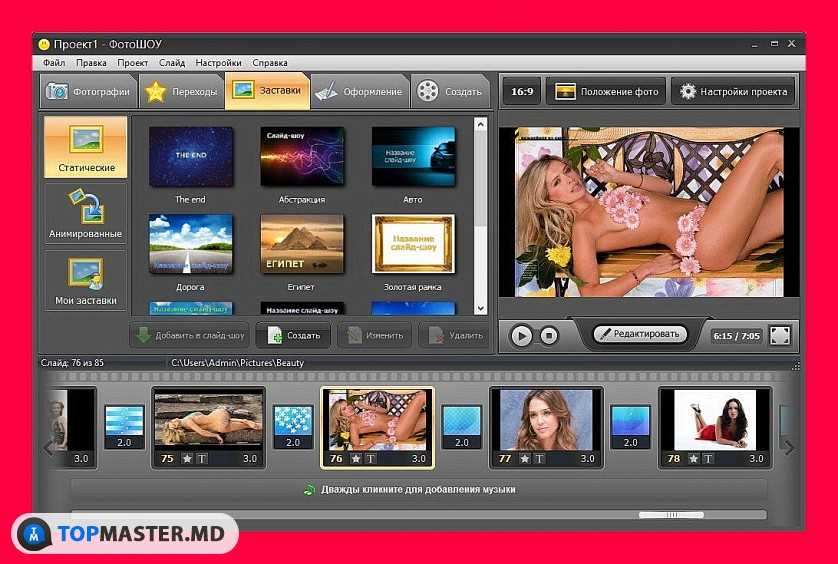 Вы также можете обрезать, поворачивать, изменять размер, переставлять и изменять время изображения.
Вы также можете обрезать, поворачивать, изменять размер, переставлять и изменять время изображения.
100% онлайн
Нет необходимости загружать приложение. CreatorKit — это видеоприложение, предназначенное для использования на любом устройстве, мобильном или настольном.
Вставка фотографий в видео всего за несколько секунд
Редактирование видео онлайн никогда не было проще и быстрее!
Работа с любыми форматами видео
Добавляйте изображения к любому видео: MP4, MOV, AVI, WebM и многим другим.
Безопасная обработка
Ваши данные защищены стандартными мерами безопасности. Мы удаляем видео после их обработки.
Разработано для социальных сетей
Используйте любой из наших сотен шаблонов, которые доказали свою эффективность для миллионов пользователей по всему миру.
Как наложить изображение на видео
С помощью CreatorKit добавление изображений к видео — один из самых простых способов создания видео с высокой конверсией, предназначенных для привлечения вашей аудитории и увеличения продаж.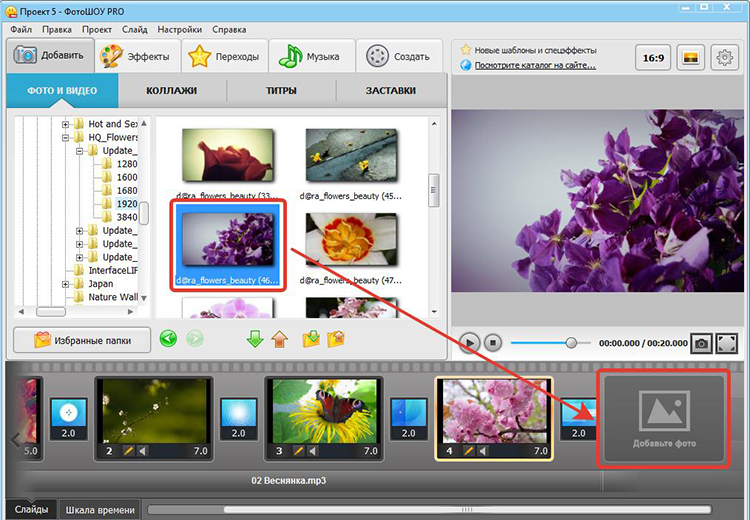

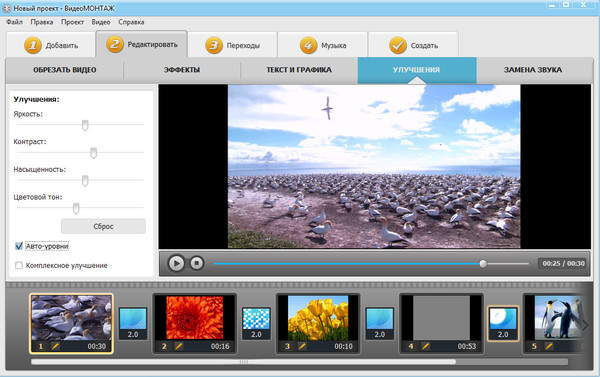 Даже если видеоряд совсем не шедевр, то за счет динамики этого никто не заметит.
Даже если видеоряд совсем не шедевр, то за счет динамики этого никто не заметит.